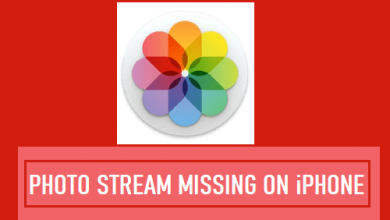Как перенести WhatsApp с iPhone на iPhone с помощью iTunes

[ad_1]
📱⭐
Многие люди по всему миру используют WhatsApp для связи с членами своей семьи и друзьями. Это популярное приложение для обмена мгновенными сообщениями, которое можно использовать для обмена текстовыми и голосовыми сообщениями, аудио, видео, изображениями и т. д. Со временем это приложение будет хранить много данных на вашем iPhone.
Итак, когда вы получите новый iPhone, вы не захотите потерять данные WhatsApp вашего iPhone.
Вам нужен надежный способ переноса данных WhatsApp со старого iPhone на другой. По сути, существует несколько способов, которые могут помочь вам передавать сообщения WhatsApp между устройствами iPhone.
Вы можете перенести WhatsApp с iPhone на iPhone с помощью iTunes, но этот метод работает только в определенных ситуациях. Читайте дальше, чтобы найти другие способы в этой статье.
- Часть 1. Могу ли я перенести WhatsApp с iPhone на iPhone с помощью iTunes?
- Часть 2. Перенесите WhatsApp с iPhone на iPhone с помощью iTunes
- Часть 3. Альтернативы переносу WhatsApp с iPhone на iPhone с помощью iTunes
- Способ 1. Через WhatsApp iCloud Backup
- Способ 2. по электронной почте
- Способ 3. через надежный инструмент передачи WhatsApp

- Совет. Обзоры всех вышеперечисленных способов
1. Могу ли я перенести WhatsApp с iPhone на iPhone с помощью iTunes?
Многие пользователи спрашивают нас, как перенести WhatsApp с iPhone на iPhone с помощью iTunes. iTunes — это официальный способ резервного копирования и восстановления данных iPhone. Вы можете легко создать резервную копию всех данных, включая данные WhatsApp, подключив свое устройство к компьютеру.
Таким образом, можно легко перенести WhatsApp с iPhone на iPhone с помощью iTunes. Однако вы столкнетесь с потерей данных, потому что восстановление iTunes сотрет существующие данные. Этот метод работает только тогда, когда вы восстанавливаете резервную копию на совершенно новом iPhone.
2. Перенесите WhatsApp с iPhone на iPhone с помощью iTunes.
Здесь вы найдете инструкции по переносу WhatsApp с iPhone на iPhone с помощью iTunes. Вам просто нужно убедиться, что вы уже сделали резервную копию старого iPhone с помощью iTunes.
- Сначала подключите свой старый iPhone к компьютеру.
- Откройте iTunes на своем компьютере и перейдите в «Файл» -> «Устройства» -> «Резервное копирование».
- Затем включите целевой iPhone и подключите его к тому же компьютеру.
- Теперь откройте iTunes и выберите «Восстановить из резервной копии».
- После этого шага все данные, включая данные WhatsApp вашего старого iPhone, будут восстановлены на другом iPhone.
- Теперь откройте WhatsApp на своем последнем iPhone и войдите в систему, используя свой номер.
- Вам будет предложено восстановить старые чаты. Когда вы нажмете «ОК», все ваши предыдущие разговоры будут доступны на целевом iPhone.

Плюсы Этот метод полезен, если вы переносите сообщения WhatsApp на новый iPhone и вам не нужно беспокоиться о потере данных.
Минусы Если вы хотите перенести сообщения WhatsApp на старый iPhone, который уже настроен или используется, этот метод не является предпочтительным, поскольку при восстановлении резервной копии iTunes на этом устройстве все ваши существующие данные будут удалены.
Если вы собираетесь использовать новый iPhone, вы также можете перенести данные, восстановив старую резервную копию iCloud. Восстановление всей резервной копии iCloud имеет те же плюсы и минусы, что и использование iTunes.
3. Альтернативы переносу WhatsApp с iPhone на iPhone с помощью iTunes
Существуют различные другие способы, кроме использования iTunes, которые можно использовать для передачи данных WhatsApp с одного iPhone на другой iPhone.
Способ 1. Через WhatsApp iCloud Backup
Пользователи WhatsApp на iPhone также могут использовать внутреннюю облачную функцию для резервного копирования данных WhatsApp. Когда вы переключаетесь на другой iPhone, вы всегда можете восстановить резервную копию iCloud для получения сообщений WhatsApp. Следуйте инструкциям ниже, чтобы создать резервную копию и восстановить данные WhatsApp с помощью iCloud.
- Включите резервное копирование iCloud на обоих устройствах.
- Теперь откройте WhatsApp на своем старом iPhone. Перейдите в Настройки -> Настройки чата -> Резервное копирование чата.
- Когда вы нажмете «Создать резервную копию сейчас», все ваши чаты WhatsApp будут восстановлены в iCloud.
- Затем установите WhatsApp на целевой iPhone и войдите в систему, используя свой номер. Вам будет предложено восстановить предыдущие чаты WhatsApp. После нажатия OK все разговоры будут восстановлены.


Плюсы Этот способ официально предлагает WhatsApp.
Минусы Это перезапишет ваши текущие данные в вашей учетной записи WhatsApp.
Способ 2. по электронной почте
Вот шаги для прямой передачи сообщений WhatsApp со старого iPhone на нужный адрес электронной почты.
- Откройте WhatsApp на своем старом iPhone.
- Теперь откройте разговор, который вы хотите отправить на свой адрес электронной почты.
- Когда вы нажмете «Экспорт чата», вам будет предложено два варианта: «Прикрепить медиа» или «Без медиа». Выберите один и выберите «Почта».
- Теперь введите свой адрес электронной почты и нажмите «Отправить».
- После отправки электронного письма войдите в свою учетную запись электронной почты на новом телефоне iPhone и просмотрите конкретный разговор в WhatsApp.

Плюсы Этот способ не повлияет на данные на вашем старом или целевом устройстве.
Минусы Это займет много времени, если вы хотите передать пакет сообщений, потому что вам разрешено передавать только одно сообщение за раз. Что еще хуже, сообщения не могут быть синхронизированы с вашей учетной записью WhatsApp, как вы хотите.
Способ 3. через надежный инструмент передачи WhatsApp
Вам понадобится профессиональный инструмент передачи WhatsApp для передачи данных WhatsApp между устройствами iPhone. iMyFone iTransor для WhatsApp — новейшее и самое безопасное программное обеспечение, которое помогает легко передавать сообщения WhatsApp и их вложения.
- Это гарантирует наивысший уровень успеха при передаче данных WhatsApp (WhatsApp Messenger/WhatsApp Business) между устройствами iPhone.
- Он поддерживает все устройства iOS и версии iOS, включая последние версии iPhone 11/11 Pro (Max) и iOS 13.3.
- Вам не нужно беспокоиться, даже если у вас нет технических знаний, потому что он поставляется с простым пользовательским интерфейсом и шагами.
Прежде чем выполнять шаги, указанные ниже, загрузите и установите iMyFone iTransor для WhatsApp на свой компьютер.


Шаг 1: Теперь откройте программное обеспечение и подключите оба iPhone к компьютеру с помощью кабеля Lightning. Вам нужно нажать «Доверять этому компьютеру» на обоих iPhone.
Шаг 2: Устройство подключится автоматически. Теперь нажмите «Передать», чтобы начать процесс передачи.

Шаг 3: Процесс завершится через несколько минут в зависимости от размера данных WhatsApp. Как только процесс будет завершен, все ваши разговоры в WhatsApp будут доступны на вашем целевом iPhone.

Теперь вам не нужно беспокоиться всякий раз, когда вы переключаетесь на другое устройство, так как iMyFone iTransor для WhatsApp позаботится о передаче данных WhatsApp. Просто загрузите и установите этот инструмент всякий раз, когда вам нужно передать данные WhatsApp.
Совет. Обзоры всех вышеперечисленных способов
Вот сравнительная таблица, чтобы показать вам, какой метод лучше всего подходит для передачи данных WhatsApp.
| Массовый перевод | Сложность | Требуемое время | |
|---|---|---|---|
| Резервное копирование в WhatsApp через iCloud | Да | Сложный | Длинный |
| Эл. адрес | Нет | Сложный | Длинный |
| iTransor для WhatsApp | Да | Легко | короткий |
Вывод
Вы собираетесь переключиться на другой iPhone и беспокоитесь о сообщениях WhatsApp? Получите iTransor для WhatsApp, и все ваши сообщения WhatsApp будут переданы за считанные минуты. Дайте нам знать в разделе комментариев ниже, если у вас есть вопросы относительно методов, приведенных в этом руководстве.


[ad_2]
Заключение
В данной статье мы узналиКак перенести WhatsApp с iPhone на iPhone с помощью iTunes
.Пожалуйста оцените данную статью и оставьте комментарий ниже, ели у вас остались вопросы или пожелания.